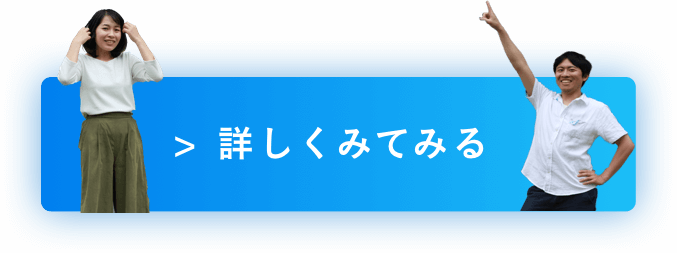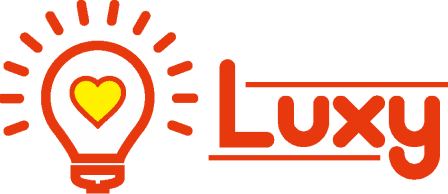フリーランスの方は、1人でいくつもの仕事を同時に並行して進めています。
その場合、スケジュール管理がとても大切になりますが、進捗管理はどうしていますか?
また、自分1人のスケジュールならカレンダーやスケジューラで管理する形でもいいですが、何人もの方と行なうプロジェクトの場合、タスク管理する為に専用のツールがあると便利です。
以前タスク・プロジェクト管理ツールについての記事を書きましたが、その中でも特にオススメのタスク・プロジェクト管理ツールの組み合わせについて、本日はより具体的に教えたいと思います。
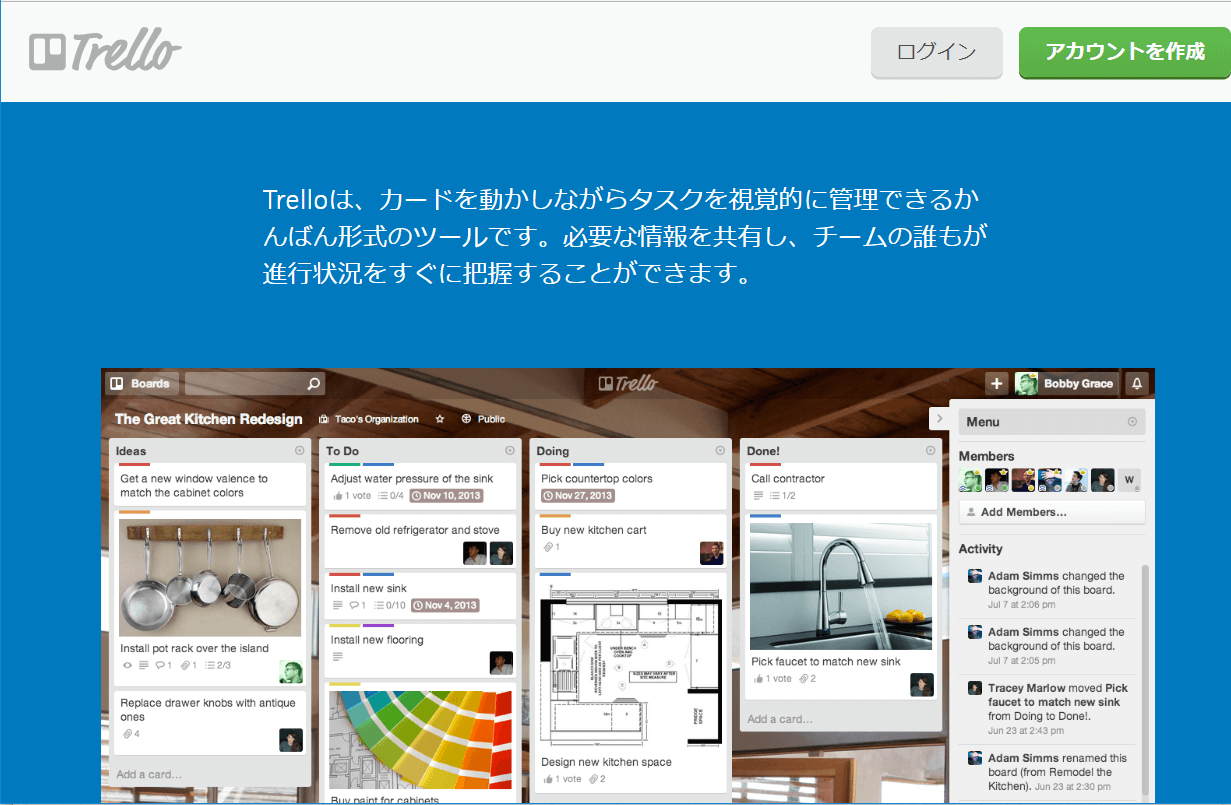 一つ一つのタスクに、さらにチェックリスト形式でタスク管理も行えます。
一つ一つのタスクに、さらにチェックリスト形式でタスク管理も行えます。
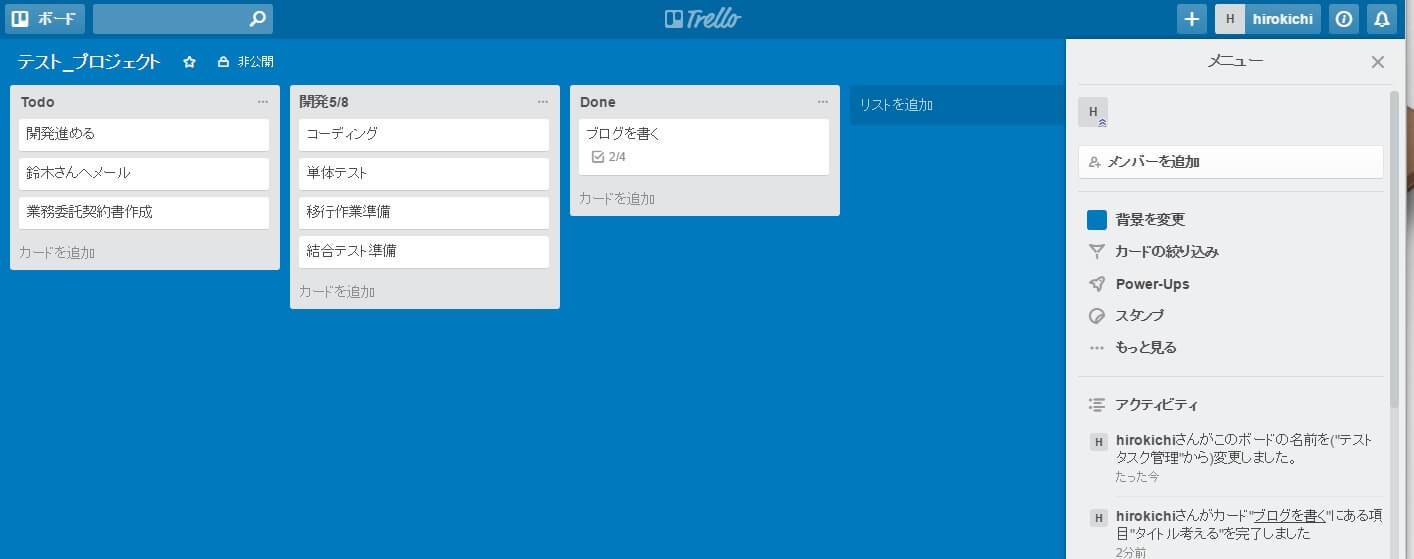 他のメンバーとも共有もできるので、フリーランスの個人や数人で行う小さなプロジェクトにはぴったりです。
共有するときもGmailアドレスでログインして使えるので気軽です。
投票システムなど、共有機能をベースにした新しい機能も追加されました。
マルチプラットフォーム対応で、基本的に無料ですが、有料プランもあります。
有料プランにすると、使用できる容量や機能が増えますが、無料プランでも充分です。
動作もとても軽くて使いやすいですよ。
他のメンバーとも共有もできるので、フリーランスの個人や数人で行う小さなプロジェクトにはぴったりです。
共有するときもGmailアドレスでログインして使えるので気軽です。
投票システムなど、共有機能をベースにした新しい機能も追加されました。
マルチプラットフォーム対応で、基本的に無料ですが、有料プランもあります。
有料プランにすると、使用できる容量や機能が増えますが、無料プランでも充分です。
動作もとても軽くて使いやすいですよ。
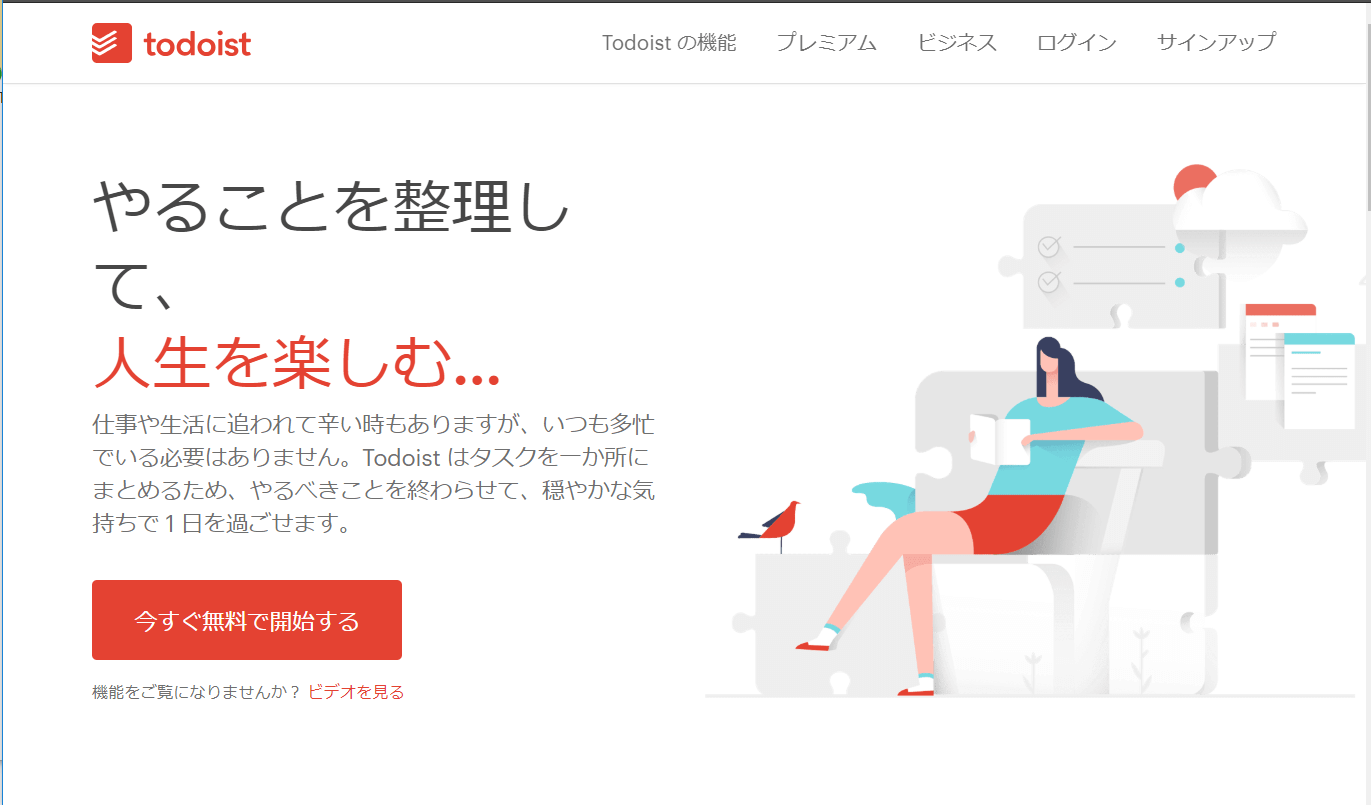 1つ1つのタスクだけでなく、繰り返しなどの設定も簡単にできます。
Todolistはとても洗練されたシンプルなインタフェースで、あまり気負わずに使うことができます。
しかも見かけによらず高機能です。
タスクを入力する画面はとてもすっきりしていて、ヘルプなしでも簡単に使えます。
サブタスクも3段まで作れるので、個人作業なら小さなプロジェクトの管理にも使えますよ。
1つ1つのタスクだけでなく、繰り返しなどの設定も簡単にできます。
Todolistはとても洗練されたシンプルなインタフェースで、あまり気負わずに使うことができます。
しかも見かけによらず高機能です。
タスクを入力する画面はとてもすっきりしていて、ヘルプなしでも簡単に使えます。
サブタスクも3段まで作れるので、個人作業なら小さなプロジェクトの管理にも使えますよ。
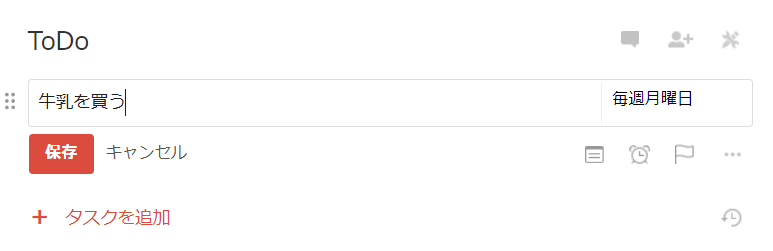
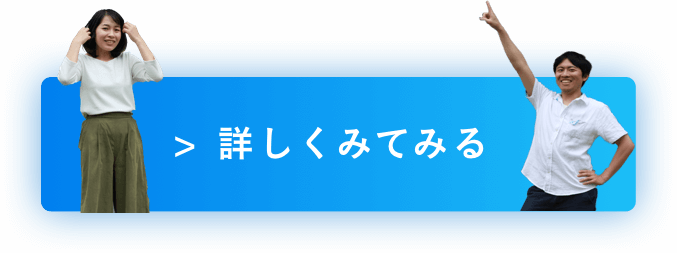
タスク・プロジェクト管理ツールの必要条件
タスクやプロジェクト管理を使う上でのポイントは、iPhone、Android、Windows PC、Macなど、自分の持っているすべての端末から使える、マルチプラットフォーム対応のツールがおすすめです。 所謂データをクラウド保存できるツールがおすすめです。 自宅のメインマシンからでも外出先のスマホからでも、また、PCやタブレット端末、スマートフォンのOS問わずどこからでも使えるからです。 また、自分は完全にMac派だという方でも、客先とスケジュールや進捗状況を共有することがあるはず。 そんなときには、やはりWindows PCからも使えなくてはいけません。 何気にOSが合わずにスケジュールデータをクライアント様の方へ共有しようとしたが出来なかったり、データの交換に時間を費やしてしまい、クライアント様を待たせてしまうと言った気まずい経験をされている方は多くいます。 この様な(小さな)トラブルから回避する為にも、マルチプラットフォーム対応のツールがおすすめです。 またフリーランスの方であれば、あまり余分な経費はかけたくないはず。 大掛かりな案件を扱うなら別ですが、個人から少人数向けの無料プランがあるものがいいでしょう。 たいていのツールは、有料プランにすれば人数も機能も増やせます。 ただ、フリーランスの方で自分1人だけの為に行なう管理ツールであれば、ほとんど無料プランのツールでも問題ないかと思います。プロジェクト管理にはTrello
タスクだけでなく、プロジェクトの準備から完成までの管理には、Trelloがおすすめです。 小さいタスクを大きくグループ分けしたり、進捗を管理できます。 Trello(公式サイト)は、カンバン方式のプロジェクト管理ツールです。 ノートやホワイトボードに項目を書いた付箋紙を貼ったような、シンプルなインタフェース。 本物の付箋紙と同じような感覚で、初めてでも直観的に操作できます。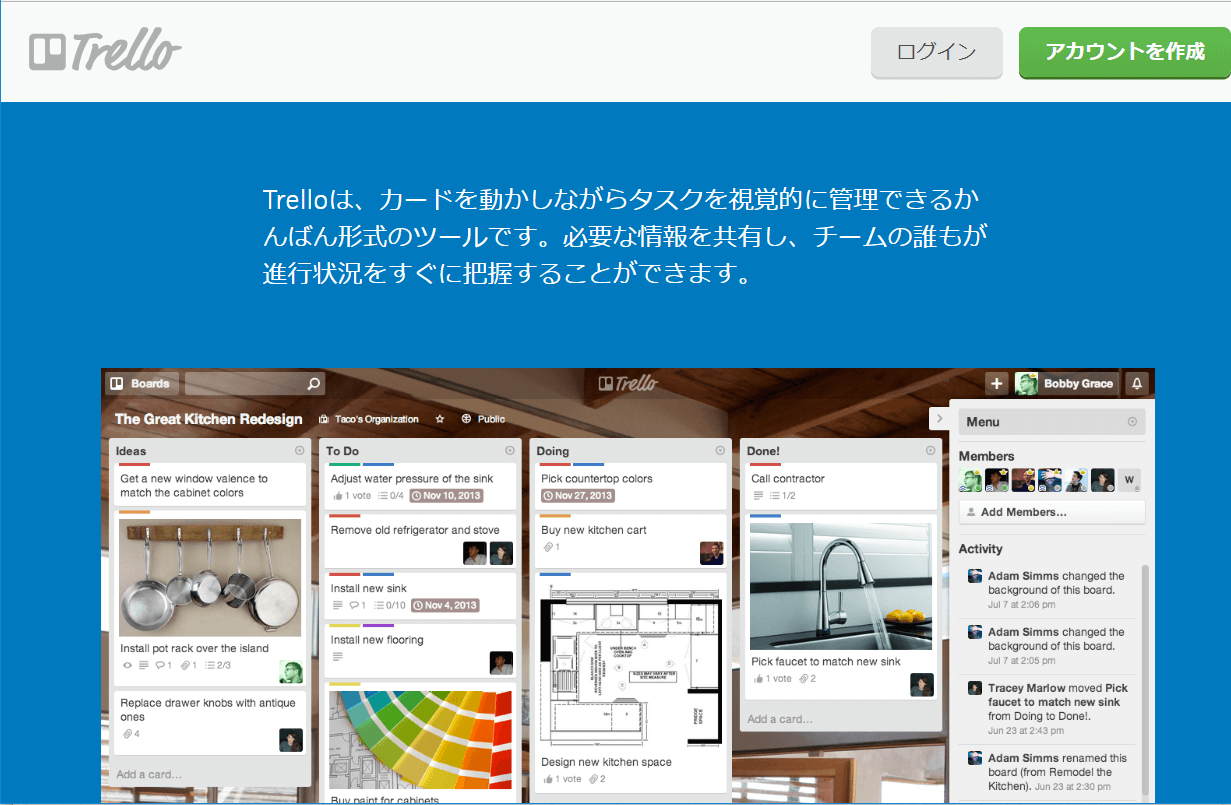 一つ一つのタスクに、さらにチェックリスト形式でタスク管理も行えます。
一つ一つのタスクに、さらにチェックリスト形式でタスク管理も行えます。
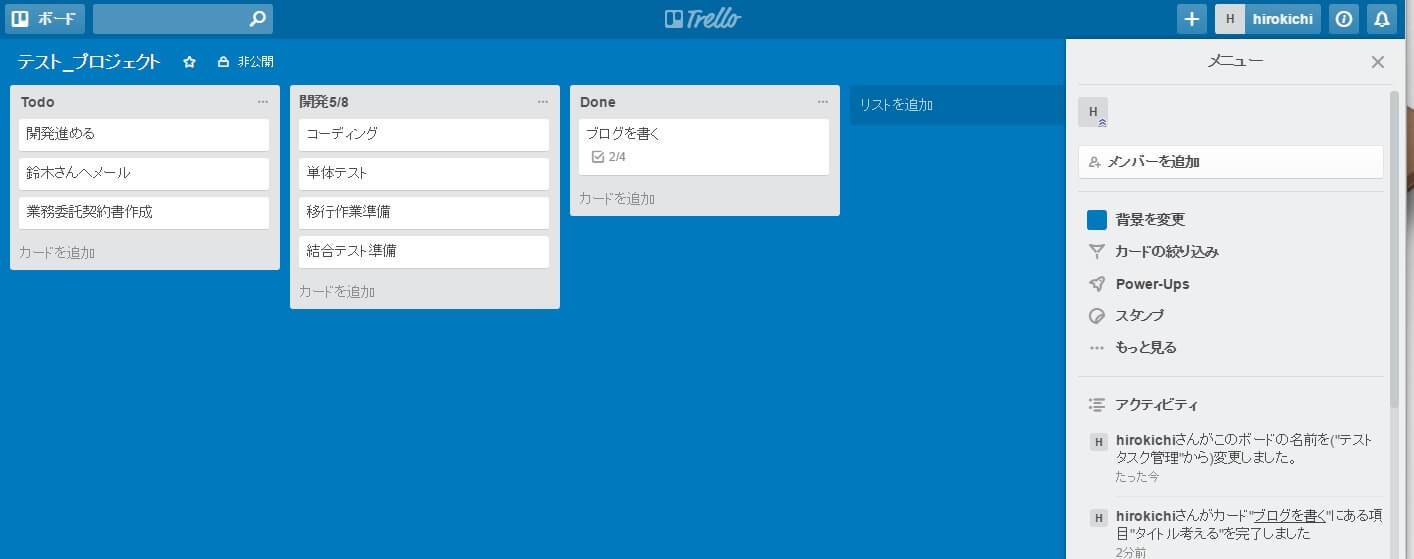 他のメンバーとも共有もできるので、フリーランスの個人や数人で行う小さなプロジェクトにはぴったりです。
共有するときもGmailアドレスでログインして使えるので気軽です。
投票システムなど、共有機能をベースにした新しい機能も追加されました。
マルチプラットフォーム対応で、基本的に無料ですが、有料プランもあります。
有料プランにすると、使用できる容量や機能が増えますが、無料プランでも充分です。
動作もとても軽くて使いやすいですよ。
他のメンバーとも共有もできるので、フリーランスの個人や数人で行う小さなプロジェクトにはぴったりです。
共有するときもGmailアドレスでログインして使えるので気軽です。
投票システムなど、共有機能をベースにした新しい機能も追加されました。
マルチプラットフォーム対応で、基本的に無料ですが、有料プランもあります。
有料プランにすると、使用できる容量や機能が増えますが、無料プランでも充分です。
動作もとても軽くて使いやすいですよ。
タスク管理にはTodoist
細かなタスクの管理には、タスク管理ツールのTodoist(公式サイト)をおすすめします。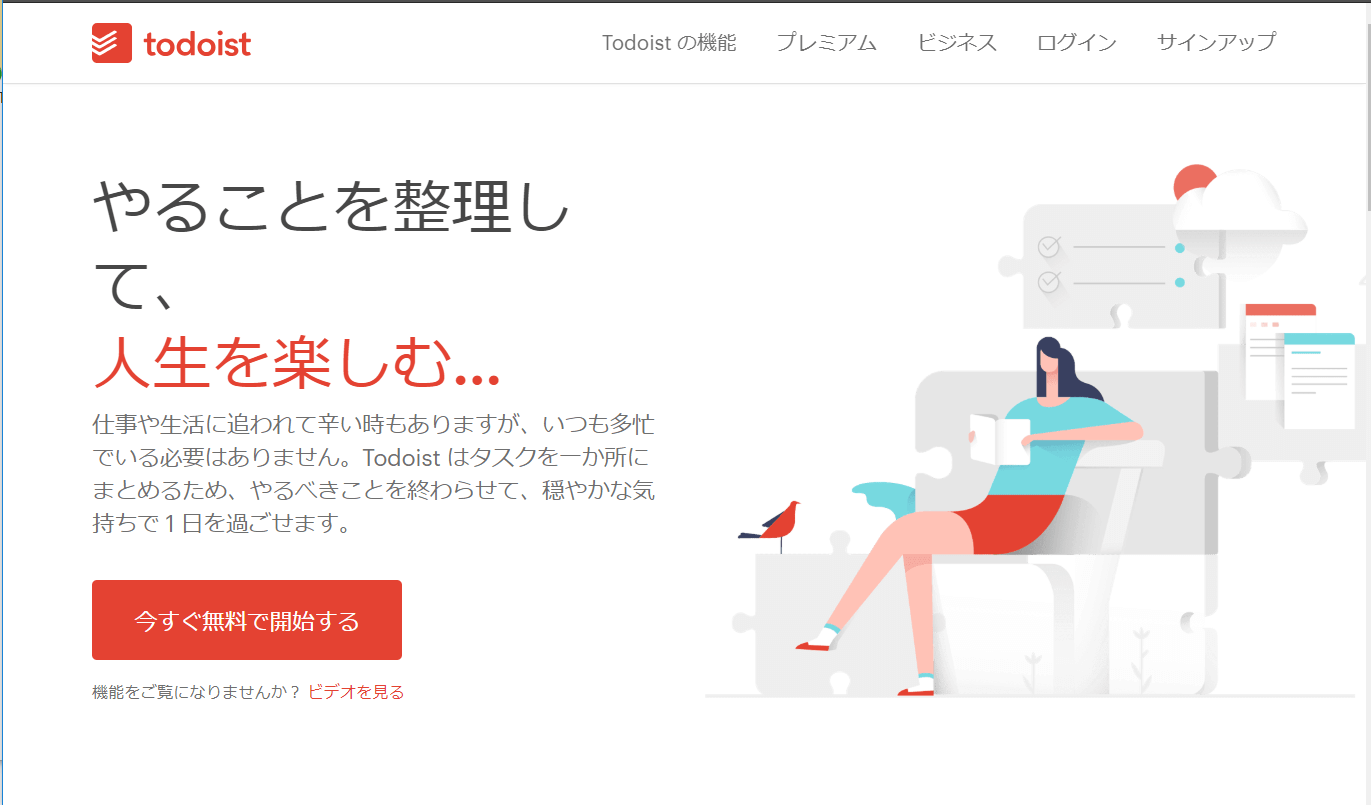 1つ1つのタスクだけでなく、繰り返しなどの設定も簡単にできます。
Todolistはとても洗練されたシンプルなインタフェースで、あまり気負わずに使うことができます。
しかも見かけによらず高機能です。
タスクを入力する画面はとてもすっきりしていて、ヘルプなしでも簡単に使えます。
サブタスクも3段まで作れるので、個人作業なら小さなプロジェクトの管理にも使えますよ。
1つ1つのタスクだけでなく、繰り返しなどの設定も簡単にできます。
Todolistはとても洗練されたシンプルなインタフェースで、あまり気負わずに使うことができます。
しかも見かけによらず高機能です。
タスクを入力する画面はとてもすっきりしていて、ヘルプなしでも簡単に使えます。
サブタスクも3段まで作れるので、個人作業なら小さなプロジェクトの管理にも使えますよ。
Todoistはとにかく入力が楽
項目名に「明日」「毎週木曜日」などと日本語で入れると、自動的に翌日に締め切りを設定したり、毎週繰り返しの設定ができます。この入力方法は本当にスケジュール管理で抜けがなくなります。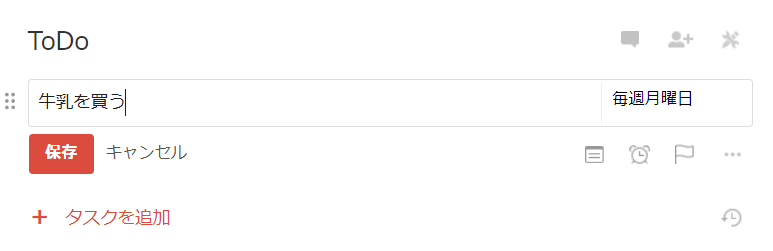
Todoistの一番の魅力は「カルマ」
タスクを1つ完了するたびにカルマというポイントがたまり、少しずつランクが上がっていきます。 カルマというと「業」というイメージがあって、溜めていいものなのか迷いますが、もともとは悪い意味のない「行い、何かをすること」という意味だそうです。 子供だましのようですが、意外にやる気になります。 マルチプラットフォーム対応ですが、空き時間にさっとチェックするにはスマホからの方が使いやすいです。TodoistのChrome拡張
Chromeの拡張機能も仕事内容をプロジェクトの方と共有しやすく、且つデータ速度も軽くておすすめです。 Chromeの拡張機能は基本的に無料ですが、有料プランにするとさらに高機能になります。 複数人でタスクリストを共有したり、コメントをつけることもできます。TrelloとTodolistはどう使い分ける?
どちらも使いやすいのですが、やはり併用して使い分けるのが便利です。 毎日のtodoはやはりTodoistで管理するのが向いています。 スマートフォンのウィジェットやChromeのツールバーに「今日のタスクはあと2つ」などと表示されるので、やらなければ!という気にさせられます。 その為、結果的にプロジェクト全体のスピードアップになりますね。 ちょっと脅迫されているような気もしますが、モチベーションは上がります。 Trelloの強みは、やはりカンバン式でプロジェクト全体を見渡せることです。 今日明日のタスクではなく、もっと長いスパンで大きく全体を通して見ることができます。 プロジェクトをパーツに分けてボードにすると、それぞれのパーツごとの流れを見渡せます。 また共有機能を利用して、誰が忙しいのか、どこが滞りがちなのかが一目でわかります。連携できるのが便利
「便利なのはわかったけれど、できれば1つで済ませたい。入力が2度手間になるのはイヤ」という人も多いでしょう。 実はTrello + Todoistの組み合わせは、連携に強いのがポイントです。 どちらもIFTTTやZapierのチャンネルとして使えるので、この2つを組み合わせたレシピがたくさんあるのです。 もちろんIFTTTやZapierはGmailその他のチャンネルとも連携しているので、 あるアドレスからGmailが来る →Trelloに自動的にカードができる →Todoistに自動的にタスクが追加される なんてこともできてしまいます。 これなら、自分で入力する部分は劇的に減りますよ。 エンジニアなら、すでにIFTTTやZapierは試したことがあるはず。 一度、TrelloやTodoistと組み合わせてみてください。 手放せなくなるかもしれません。最後に
Luxyでは新しい仲間を募集しています。 働く中で「没頭」することを一緒に探して見つけ、心に力強い火を灯した働き方を一緒にしてみませんか? お気軽にお問い合わせください!